Lychee - Sistem manajemen foto yang tampak bagus untuk Linux
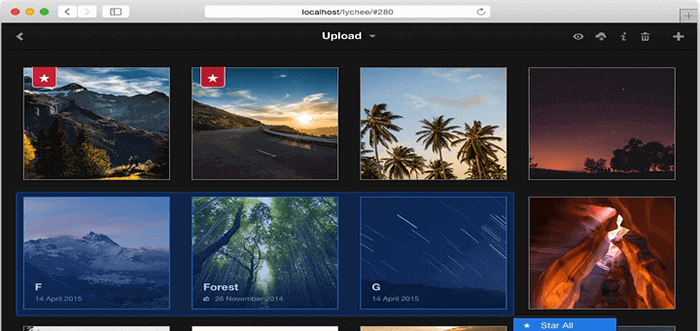
- 2645
- 24
- Miss Angelo Toy
Lychee adalah sistem manajemen foto gratis, open-source, elegan, dan mudah digunakan, yang hadir dengan semua fitur yang diperlukan yang Anda butuhkan untuk mengelola dan berbagi foto dengan aman di server Anda. Ini memungkinkan Anda untuk dengan mudah mengelola (mengunggah, memindahkan, mengganti nama, menggambarkan, menghapus atau mencari) foto Anda dalam hitungan detik dari aplikasi web sederhana.
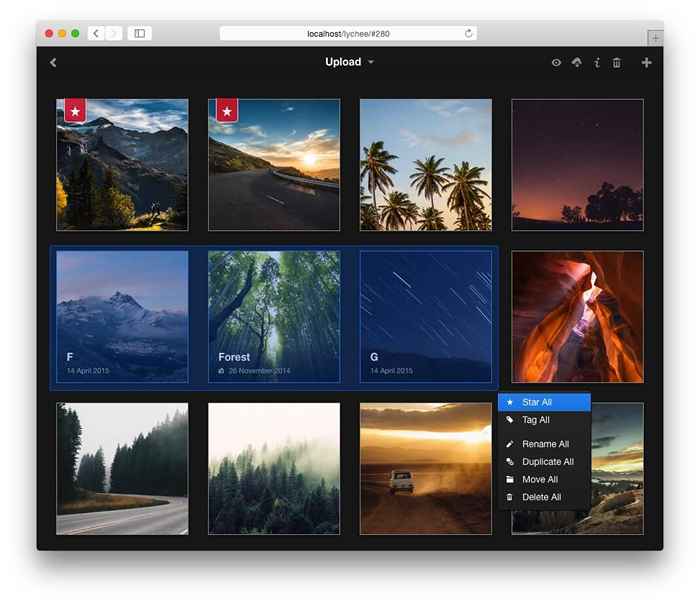 Alat Manajemen Foto Lychee
Alat Manajemen Foto Lychee Fitur Lychee
- Antarmuka yang menakjubkan dan indah untuk mengelola semua foto Anda di satu tempat, langsung dari browser Anda.
- Foto satu klik dan berbagi album dengan perlindungan kata sandi.
- Lihat semua gambar Anda dalam mode layar penuh dengan penerusan dan navigasi mundur menggunakan keyboard Anda atau biarkan orang lain menelusuri foto Anda dengan menjadikannya publik.
- Mendukung Pengimpor Foto dari berbagai sumber: LocalHost, Dropbox, Server Jarak Jauh, atau Menggunakan Tautan.
Untuk menginstal Lychee, semua yang Anda butuhkan adalah server web yang sedang berjalan seperti Apache atau Nginx dengan PHP 5.5 atau lebih lambat dan a MySQL-Database.
Untuk tujuan artikel ini, saya akan menginstal a Lychee Sistem manajemen foto dengan Nginx, PHP-FPM 7.0, Dan Mariadb pada RHEL 8 VPS dengan nama domain Lychee.contoh.com.
Langkah 1: Instal Nginx, PHP, dan Mariadb
1. Mulailah pertama dengan menginstal Nginx, Php dengan ekstensi yang diperlukan, dan Mariadb Basis data untuk mengatur lingkungan hosting untuk dijalankan Lychee.
Pada cent/rhel/rocky linux dan almalinux
# yum instal https: // dl.Fedoraproject.org/pub/epel/epel-release-latest-8.Noarch.RPM # YUM Instal http: // rpms.Remirepo.Net/Enterprise/Remi-Release-8.RPM # yum instal yum-utils # yum-config-manager --enable remi-php74 [instal php 7.4
Di Ubuntu dan Debian
$ sudo apt install nginx php php-fpm php-mysqli php-exif php-mbstring php-json php-zip php-gd php-imagick mariadb-server mariadb-client
2. Setelah Anda memasang paket yang diperlukan, mulai Nginx, php-fpm, Dan Mariadb layanan, memungkinkan mereka pada waktu boot dan periksa apakah layanan ini sudah berjalan dan berjalan.
------------ Centos/rhel ------------ # systemctl start nginx php-fpm mariadb # systemctl status nginx php-fpm mariadb # systemctl mengaktifkan nginx php-fpm mariadb
------------ Debian/Ubuntu ------------ $ sudo systemctl mulai nginx php7.4-fpm mysql $ sudo systemctl status nginx php7.4-fpm mysql $ sudo systemctl mengaktifkan nginx php7.4-fpm mysql
3. Selanjutnya, jika Anda memiliki firewall yang diaktifkan di sistem Anda, Anda harus membuka port 80 Dan 443 di firewall untuk mengizinkan permintaan klien ke Nginx server web di Http Dan Https masing -masing, seperti yang ditunjukkan.
------------ Debian/Ubuntu ------------ $ sudo ufw izinkan 80/tcp $ sudo ufw izinkan 443/tcp $ sudo ufw reload
------------ Centos/rhel ------------ # firewall-cmd --zone = public --permanent --add-port = 80/tcp # firewall-cmd --zone = public --permanent --add-port = 443/tcp # firewall-cmd --road
4. Untuk menjalankan Lychee Secara efektif, disarankan untuk meningkatkan nilai properti berikut php.ini mengajukan.
# vim/etc/php/php.ini #centos/rhel $ sudo vim/etc/php/7.4/fpm/php.ini #ubuntu/debian
Cari parameter PHP ini dan ubah nilainya menjadi:
max_execution_time = 200 post_max_size = 100m unggah_max_size = 100m unggah_max_filesize = 20m memory_limit = 256m
5. Sekarang konfigurasikan Php-fpm Untuk mengatur pengguna dan grup, dengarkan soket www.conf file seperti yang dijelaskan.
# vim /etc /php-fpm.d/www.conf #centos/rhel $ sudo vim/etc/php/7.0/fpm/pool.d/www.conf #ubuntu/debian
Cari arahan di bawah ini untuk mengatur pengguna/grup proses UNIX (ubah www-data ke Nginx pada Centos).
Pengguna = www-data grup = www-data
Juga, ubah mendengarkan Petunjuk untuk menerima Fastcgi Permintaan ke soket unix.
Listen =/run/php/php7.4-fpm.kaus kaki
Dan atur izin kepemilikan yang sesuai untuk soket UNIX menggunakan arahan (perubahan www-data ke Nginx pada Centos/rhel).
mendengarkan.pemilik = www-data dengarkan.grup = www-data
Simpan file dan restart Nginx Dan php-fpm jasa.
# Systemctl restart nginx php-fpm # centos/rhel $ sudo systemctl restart nginx php7.4-fpm #ubuntu/debian
Langkah 2: Instalasi Mariadb Aman
6. Pada langkah ini, Anda harus mengamankan Mariadb Instalasi Basis Data (yang tidak aman secara default jika diinstal pada sistem baru), dengan menjalankan skrip keamanan yang dilengkapi dengan paket biner.
Jalankan perintah berikut sebagai root, untuk meluncurkan skrip.
$ sudo mysql_secure_installation
Anda akan diminta untuk mengatur a akar kata sandi, hapus pengguna anonim, nonaktifkan login root dari jarak jauh dan hapus database uji. Setelah membuat kata sandi root, dan menjawab ya/y untuk sisa pertanyaan.
Masukkan kata sandi saat ini untuk root (masukkan untuk tidak ada): atur kata sandi root? [Y/n]yHapus pengguna anonim? [Y/n]yLarang login root dari jarak jauh? [Y/n]yHapus database tes dan akses ke sana? [Y/n]yMuat ulang tabel hak istimewa sekarang? [Y/n]y
Langkah 3: Instal Sistem Manajemen Foto Lychee
7. Untuk memasang Lychee, Pertama, Anda perlu membuat database untuk itu dengan izin yang sesuai menggunakan perintah berikut.
$ sudo mysql -u root -p Mariadb [(tidak ada)]> Buat leci basis data; Mariadb [(tidak ada)]> Buat pengguna 'lycheeadmin'@'localhost' diidentifikasi oleh '[email dilindungi]!#@%$ Lost '; Mariadb [(tidak ada)]> Berikan semua hak istimewa di Lychee.* Untuk 'lycheeadmin'@'localhost'; Mariadb [(tidak ada)]> Hak istimewa flush; Mariadb [(tidak ada)]> KELUAR
8. Selanjutnya, pindah ke root dokumen web dan ambil versi terbaru Lychee Menggunakan alat baris perintah git, seperti yang ditunjukkan.
$ cd/var/www/html/$ sudo git clone --recurse-submodules https: // github.com/lycheorg/lychee.git
9. Kemudian atur izin dan kepemilikan yang benar pada direktori instalasi seperti yang ditunjukkan (ganti admin dengan nama pengguna di sistem Anda).
------------ Centos/rhel ------------ # chown admin: nginx -r/var/www/html/lychee/public # chmod 775 -r/var/www/html/lychee/public
------------ Debian/Ubuntu ------------ $ sudo chown admin: www -data -r/var/www/html/lychee/publik $ sudo chmod 775 -r/var/www/html/lychee/public
10. Pada langkah ini, Anda perlu mengatur komposer dalam Lychee direktori instalasi, yang akan digunakan untuk menginstal dependensi PHP.
# cd lychee/ # php -r "copy ('https: // getComposer.org/installer ',' komposer-setup.php '); " # php -r" if (hash_file (' sha384 ',' composer -setup.php ') ===' 93B54496392C062774670AC18B134C3B3A95E5A5E5C8F1A9F115F203B75BF9A129D5DA8BA6A13E2CCCC8A1BF9A129D5DA8BA6A13E2CCCC8A1DA13 '') 'o8a' '); else echo 'installer korup'; untink ('composer-setup.php '); echo php_eol; " # php composer-setup.php # php -r "unlink ('composer -setup.php '); " # php composer.Pembaruan Phar Langkah 4: Konfigurasikan blok server nginx untuk lychee
12. Selanjutnya, Anda perlu membuat dan mengonfigurasi blok server nginx untuk Lychee aplikasi di bawah /etc/nginx/conf.D/.
# vim/etc/nginx/conf.D/Lychee.conf
Tambahkan konfigurasi berikut dalam file di atas, ingatlah untuk menggunakan nama domain Anda sendiri bukan Lychee.contoh.com (Ini hanya domain dummy).
server dengarkan 80; nama server Lychee.contoh.com; root/var/www/html/lychee/public; Indeks Indeks.html; Charset UTF-8; gzip on; GZIP_Types Teks/Aplikasi CSS/Teks JavaScript/Aplikasi JavaScript/Gambar X-JavaScript/SVG+XML Teks/Teks biasa/Teks XSD/Teks XSL/Gambar XML/X-ICON; Lokasi / TRY_FILES $ URI $ URI / / INDEX.php?$ query_string; Lokasi ~ \.php termasuk fastcgi.conf; fastcgi_split_path_info ^(.+\.PHP) (/.+) $; fastcgi_pass unix:/run/php/php7.0-fpm.kaus kaki; Lokasi ~ /\.ht tolak semua;
Lalu simpan file dan restart Nginx server web dan Php-fpm untuk menerapkan perubahan terbaru.
# Systemctl restart nginx php-fpm # centos/rhel $ sudo systemctl restart nginx php7.0-fpm #ubuntu/debian
Langkah 5: Instalasi Lychee Lengkap melalui Browser Web
13. Sekarang gunakan URL Lychee.contoh.com Untuk membuka penginstal web Lychee di browser Anda dan berikan pengaturan koneksi database Anda dan masukkan nama database yang Anda buat untuk Lychee dan klik Menghubung.
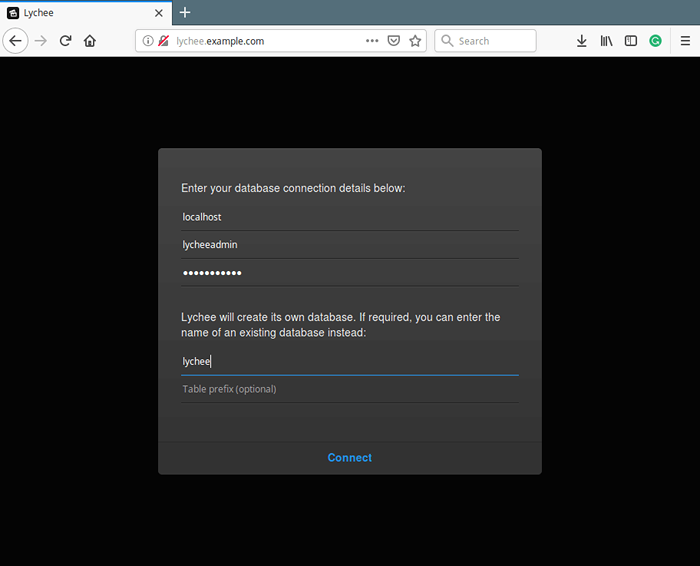 Pengaturan Basis Data Lychee
Pengaturan Basis Data Lychee 14. Selanjutnya, masukkan a nama belakang Dan kata sandi untuk instalasi Anda dan klik Buat login. Setelah login, Anda akan mendarat di dasbor admin yang berisi default Album seperti yang ditunjukkan pada tangkapan layar berikut.
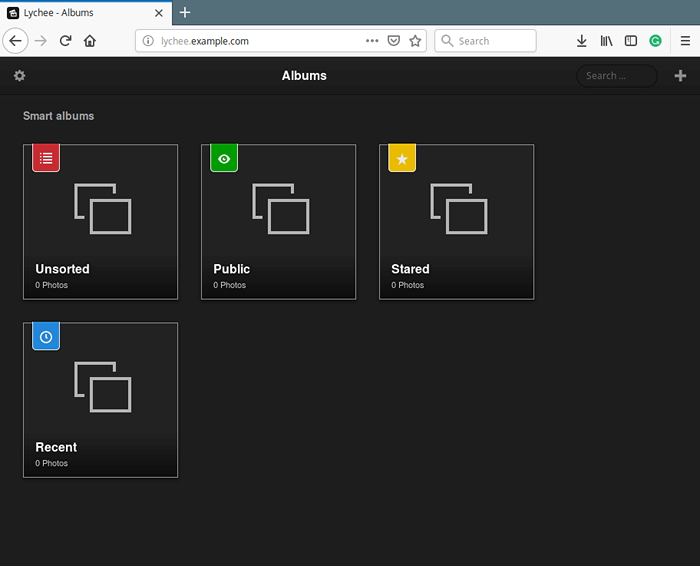 Dasbor Admin Lychee
Dasbor Admin Lychee Untuk mengunggah foto atau impor dari tautan atau impor dari Dropbox atau dari server lain atau tambahkan album, klik + tanda. Dan untuk melihat foto di album, cukup klik di atasnya.
Untuk informasi lebih lanjut, kunjungi Lychee Homepage: https: // lycheeorg.GitHub.io/
Lychee adalah sistem manajemen foto open-source, mudah digunakan, dan elegan untuk mengelola dan berbagi foto. Jika Anda memiliki pertanyaan atau komentar, gunakan formulir di bawah ini untuk menulis kepada kami.
- « Cara Memecahkan Sub-Proses/USR/BIN/DPKG Mengembalikan Kode Kesalahan (1) di Ubuntu
- Cara Menginstal Skype di Rocky Linux / Almalinux »

